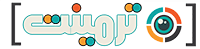آموزش امنیت وردپرس، پیش نیاز، مقاله
تغییر نام کاربری در وردپرس قدم به قدم – [قسمت – سوم]
اگر آموزش تصویری تغییر نام کاربری در وردپرس را تماشا کردید و می خواهید بیشتر بدانید ادامه مقاله را دنبال بفرمایید
ما در قسمت سوم از دورهی آموزش امنیت وردپرس هستیم و در این قسمت میخواهیم به شما ۳ راه برای تغییر نام کاربری در وردپرس آموزش دهیم،
گاهی اوقات نام کاربری انتخاب شده است که قابل حدس زدن می باشد و به راحتی در دسترس هکرها قرار خواهد گرفت، بنابراین مجبور هستیم نام کاربری خود را تغییر دهیم ولی بصورت پیشفرض وردپرس اجازه تغییر نام کاربری را نمی دهد،
ما در این قسمت از آموزش امنیت وردپرس به شما خواهیم گفت که چطور در کمترین زمان ممکن نام کاربری خود را با پلاگین و بدون پلاگین تغییر دهید.
چرا باید نام کاربری خودمان را عوض کنیم
وقتی شما وردپرس را نصب میکنید به صورت پیش فرض نام کاربری که انتخاب میشود نام کاربری admin است برای امنیت بیشتر نیاز هست که این نام کاربری تغییر یابد چون زمانی که وردپرس نصب میشود دیگر نمیتوان نام کاربری را تغییر داد.

همانطور که در تصویر مشاهده می کنید نام کاربری وارد شده قابل تغییر نیست.
برای تغییر نام کاربری سه روش وجود دارد
- از طریق اضافه کردن کاربر جدید
- از طریق پلاگین
- از طریق دیتابیس
۱- تغییر نام کاربری admin در وردپرس با اضافه کردن کاربر جدید و حذف کاربر قدیمی
سادهترین روش برای تغییر نام کاربری ادمین در وردپرس ایجاد یک کاربر جدید با نام کاربری موردنظر و با سطح دسترسی کاربر مدیر است.
در پیشخوان وردپرس مسیر زیر را دنبال کنید قسمت کاربران -> افزودن
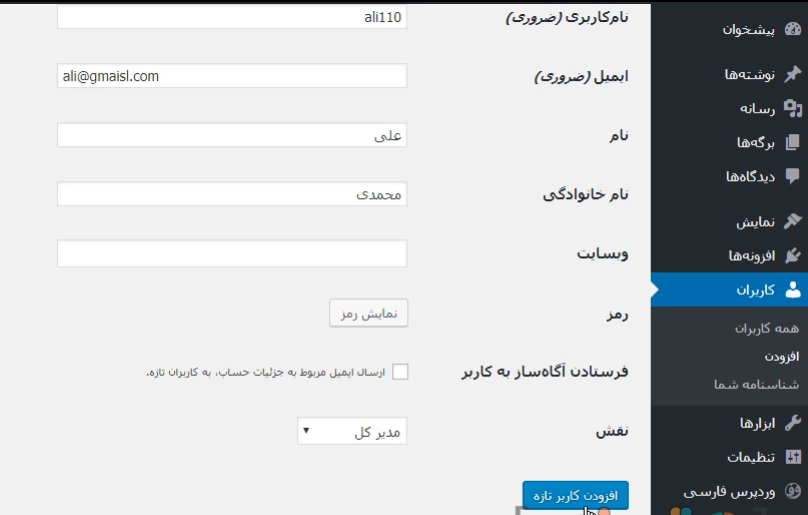
در قسمت نام کاربری، نام کاربری خود را می نویسید بقیه فیلدها را نیز پر کنید، در قسمت ساختن رمز از روشی که در مقاله روش انتخاب پسورد برای وردپرس در ۵ قدم گفته شد استفاده نمایید.
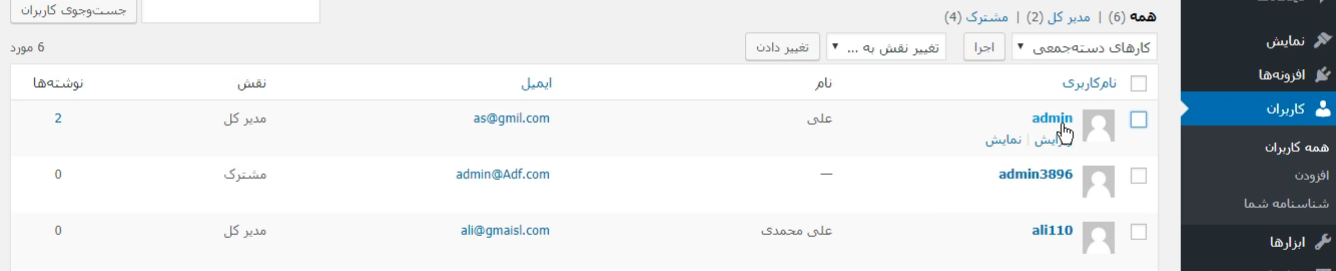
همان طور که در تصویر بالا مشاهده می کنید الان admin و ali110 هر دو نقش مدیرکل را دارند، در حال حاضر با نام کاربری admin در سایت لاگین کردم، به همین خاطر از سایت خارج می شوم و با نام کاربری ali110 در سایت دوباره لاگین می کنم.
دوباره به قسمت کاربران در پیشخوان وردپرس مراجعه کنید و نام کاربری admin را پاک کنید، اگر admin دارای نوشته یا هرگونه فعالیتی در سایت باشد از شما می پرسد که مطالب این کاربر باید چه شوند؟ که دو تا گزینه برای شما نمایش داده میشود.
اولی میگوید همه محتویاتی که این کاربر تولید کرده است را پاککنم که بههیچوجه توصیه نمیشود و یا تمامی این محتویات تولیدشده را با نام کاربری که خودتان انتخاب میکنید جایگزین شود، این گزینه را انتخاب کنید و شما گزینه اختصاص همه مطالب به ali110 را انتخاب می کنید و تمام مطالب نوشته شده توسط admin به نام ali100 تغییر نام پیدا میکند.
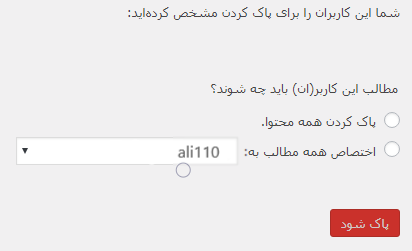
۲- استفاده از پلاگین برای تغییر نام کاربری در وردپرس
سادهترین روش برای تغییر شناسه در وردپرس استفاده از پلاگین username-changer است. اگر شما جزو آن دسته از کاربرانی هستید که نمیخواهید در سایت خود از پلاگین استفاده کنید خیالتان را راحت کنم بعد از استفاده از این پلاگین میتوانید بهراحتی آن را حذف کنید.
برای نصب پلاگین ابتدا از پیشخوان وردپرس، وارد قسمت افزونه ها -> افزودن شوید
و در باکس جستجو افزونه تغییر نام کاربری وردپرس Username Changer را جستجو کنید.
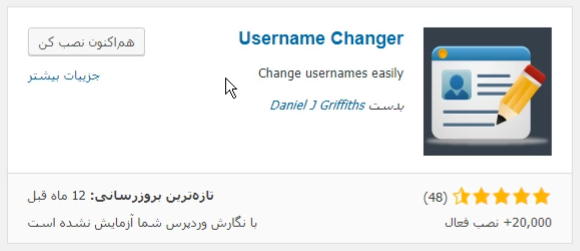
پلاگین را نصب و فعال کنید، بعد از فعال کردن افزونه، به قسمت کاربران -> همه کاربران بروید، نام کاربری را که می خواهید تغییر بدهید را انتخاب و ویرایش کنید.
اگر به قسمت نام کاربری بروید مشاهده می کنید که گزینه ای به نام change username روبروی فیلد نام کاربری اضافه شده است.

روی لینک نشان داده شده کلیک کنید بعد از کلیک مشاهده می کنید که نام کاربری قابل تغییر می باشد، در اینجا نام کاربری خود را تغییر دهید و در پایین صفحه روی دکمه ذخیره کلیک نمایید.
نکته: بعد از انجام تغییرات حتما به قسمت افزونه ها بروید و این پلاگین را حذف نمایید.
۳- استفاده از دیتابیس (phpmyadmin) برای تغییر شناسه کاربری در وردپرس
این روش کمی پیچیده است و نیاز است خودتان مستقیم دیتابیس وردپرس را تغییر دهید. این کار را به افراد مبتدی اصلاً توصیه نمیکنم. بااینحال گاهی اوقات برای شما پیش میآید و گزینهی دیگه ای وجود ندارد و مجبور هستید از این روش استفاده کنید.
برای مثال اگر شما نام کاربری یا ایمیل خودتان را فراموش کردید میتوانید از این روش استفاده نمایید. برای دسترسی به قسمت دیتابیس سایت ابتدا باید وارد پنل مدیریت هاست خود شوید.
نحوه دسترسی به قسمت phpmyadmin در سی پنل (Cpanel)
برای تغییر نام کاربری وردپرس از سی پنل مراحل زیر را طی نمایید:
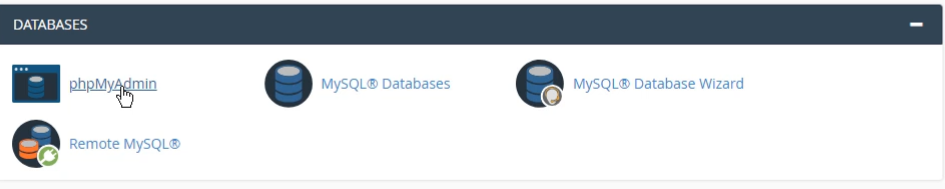
نحوه دسترسی به قسمت phpmyadmin در دایرکت ادمین (DirectAdmin)
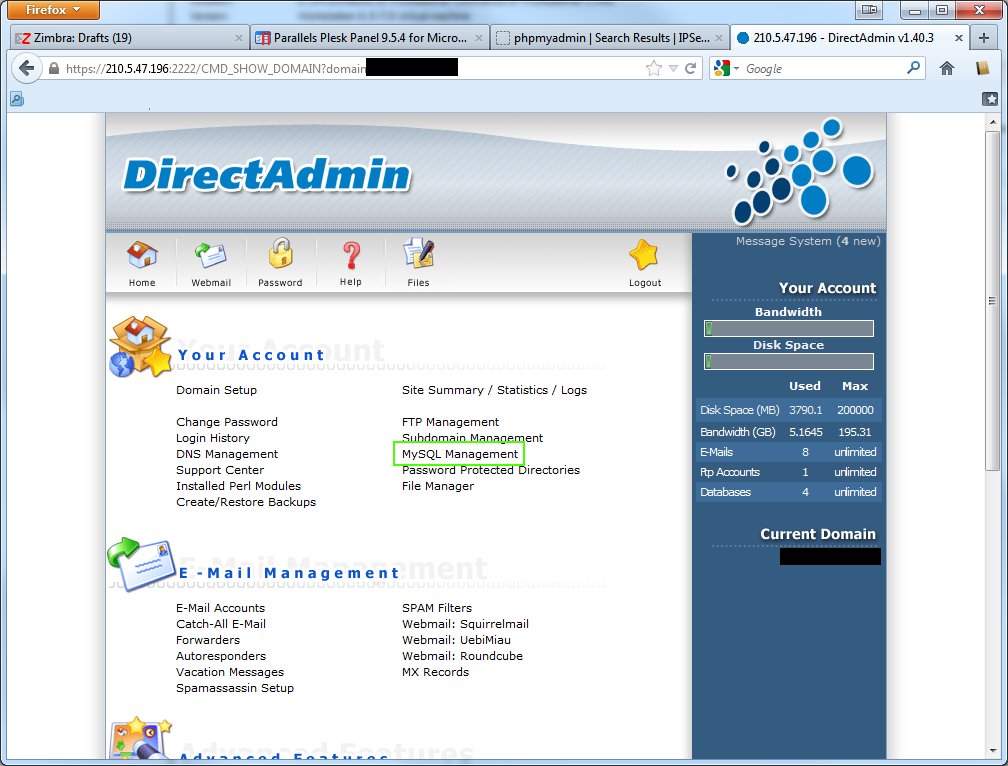
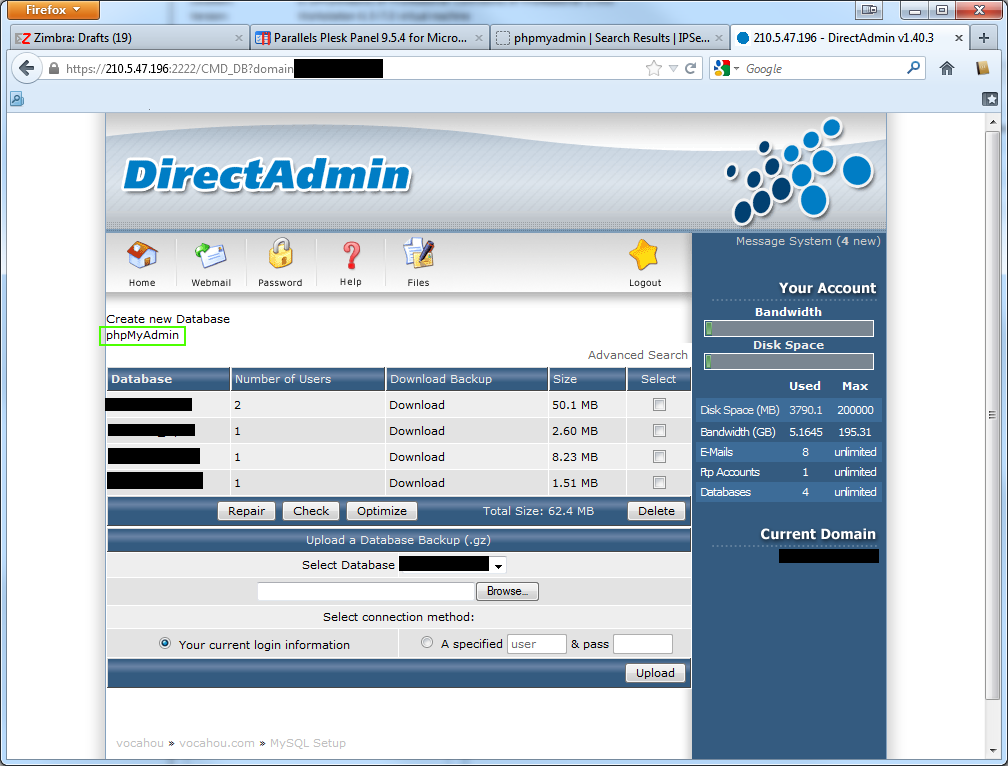
در بعضی از هاست های دایرکت ادمین برای وارد شدن به قسمت phpmyadmin طبق تصویر زیر عمل می شود.
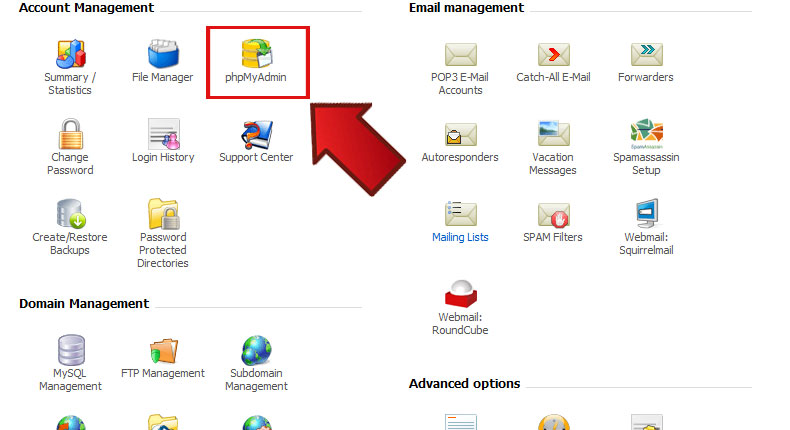
 خلاصه داخل پنل مدیریت هاست خود دنبال phpMyAdmin بگردید.
خلاصه داخل پنل مدیریت هاست خود دنبال phpMyAdmin بگردید.بعد از انتخاب phpMyAdmin امکان دارد از شما یوزرنیم و پسورد بخواهد که در قسمت user name نام کاربر دیتابیس و در قسمت password رمز عبور کاربر دیتابیس را وارد کنید (این رمز را قبلا هاستینگ برای شما ایمیل کرده است) سپس روی گزینه Ok کلیک کنید.
قدم بعدی انتخاب پایگاه داده ای است که هنگام نصب وردپرس ساخته اید. در این قسمت شما جدولهای پایگاه داده وردپرس خودتان را مشاهده میکنید.
بهطور پیشفرض پیشوند wp_ قبل از نام هر یک از جدولها دیده میشود. این امکان هم وجود دارد که شما پیشوندها را تغییر داده باشید ( یعنی جدول wp-posts به tarm_posts یا هر چیز دیگری تغییر پیدا کرده باشد).
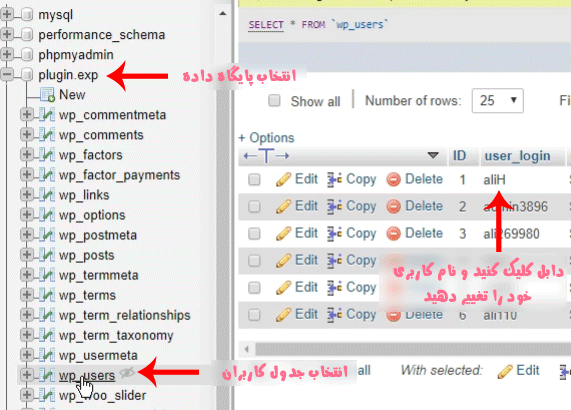
قسمت چپ phpmyadmin نام پایگاه داده ای که برای وردپرس ساختید را انتخاب کنید بعد از انتخاب پایگاه داده لیستی از جداول برای شما باز خواهد شد که در بین این جدول ها روی جدول wp_users کلیک نمایید،
وظیفه این جدول این است که اطلاعات تمام کاربران شما را جمعآوری کند. در نهایت بر روی نام کاربری مورد نظر دابل کلیک نمایید و نام کاربری جدیدی را وارد کنید به همین سادگی نام کاربری شما تغییر یافت.
این قسمت از دوره آموزش امنیت وردپرس به پایان میرسد لطفاً همین الان نام کاربری خود را تغییر دهید و سایت خود را امن نگه دارید، اگر سوالی بود در نظرات برای ما بنویسید.
راستی می توانید در کانال تلگرامی ما عضو شوید.
شما میتوانید قسمت های قبلی دوره آموزش امنیت وردپرس را با کلیک بر روی لینکهای زیر مشاهده کنید:
آموزش امنیت وردپرس بدون دانش امنیتی [قسمت – اول]
روش انتخاب پسورد برای وردپرس در ۵ قدم[قسمت – دوم]